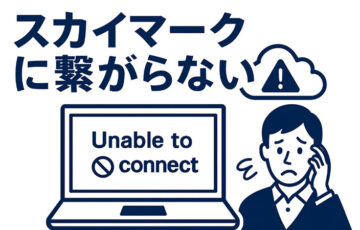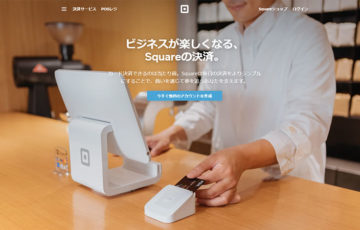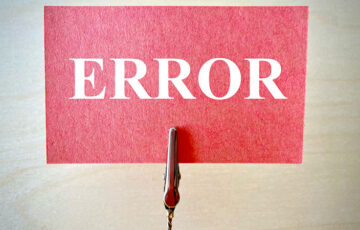プライムビデオを開いたのに「動画が再生できない」「通信エラーが表示される」といった不具合に悩んでいませんか?
せっかく映画やドラマを楽しもうとしても、再生が止まったりエラーコードが出てしまうとストレスになりますよね。
この記事では、プライムビデオが見れないときに考えられる原因と、スマホ・PC・テレビ別の解決方法を分かりやすく解説します。
通信環境の確認からアプリや端末の不具合対処、Amazon側の障害情報のチェック方法まで、すぐに試せる対処法をまとめました。
目次
プライムビデオが見れない原因・解決方法
ここからは、プライムビデオが見れない原因・解決方法をまとめていきます。
1. 通信環境が不安定
プライムビデオが見れないときに最も多いのが、通信環境の不安定さです。
動画視聴には安定したインターネット接続が必要で、特に高画質で再生する場合は通信速度が不足すると再生が止まったりエラーが出ることがあります。
- Wi-Fiの電波が弱い場所で利用していないか
- 回線速度が遅くなっていないか(最低でも5Mbps以上が目安)
- 同じネットワークに接続している他の端末で帯域を圧迫していないか
解決方法
- Wi-Fiを切ってモバイルデータ通信に切り替える
- ルーターやモデムを再起動する
- 電波の強い場所に移動する
- スマホやPCで速度測定を行い、必要に応じてプロバイダやルーターを見直す
2. アプリや端末の不具合
プライムビデオが見れない原因として、アプリや端末そのものの不具合もよくあります。
キャッシュの蓄積や一時的なエラーが原因で、正常に再生できなくなるケースです。
- アプリが最新バージョンにアップデートされているか
- キャッシュや一時データが溜まっていないか
- 端末自体が長時間使用されていないか
解決方法
- アプリを一度終了して再起動する
- アプリのキャッシュやデータを削除する(Androidは「設定」→「アプリ」から可能)
- アプリを最新バージョンにアップデートする
- 端末を再起動してメモリをリフレッシュする
- それでも直らない場合はアプリを再インストールしてみる
3. Amazon側のサーバー障害・メンテナンス
プライムビデオが見れないとき、利用者側ではなくAmazonのサーバーに原因がある場合もあります。
サーバー障害やメンテナンス中は、どの端末からアクセスしても動画を再生できません。
特にアクセスが集中する時間帯には、一時的に繋がりにくくなるケースもあります。
- TwitterやXで「プライムビデオ 見れない」などの投稿が急増していないか
- ダウン検知サービス(Downdetector など)で障害情報が出ていないか
- Amazon公式のヘルプページやカスタマーサービスで告知がないか
解決方法
- サーバー障害の場合はユーザー側でできる対処はほとんどありません
- 時間をおいて再度アクセスしてみる
- 障害が長引く場合はAmazonのサポートに問い合わせる
4. アカウントや契約状況の問題
プライムビデオが見れないときは、アカウントや契約状況に原因があることもあります。
プライム会員の有効期限が切れていたり、別のアカウントでログインしていると、対象の作品を視聴できません。
- 現在ログインしているAmazonアカウントがプライム会員かどうか
- プライム会員の有効期限が切れていないか
- 家族会員(Amazon Household)で利用制限がかかっていないか
- 購入やレンタル作品の場合、支払いが正常に完了しているか
解決方法
- Amazonアカウントに再ログインして確認する
- プライム会員資格が有効か、アカウントサービスでチェックする
- 支払い方法(クレジットカード、デビットカード、Amazonギフト券など)が有効か確認する
- 家族アカウント利用中なら、管理者設定や視聴制限を見直す
5. デバイスやブラウザの設定
プライムビデオは、端末やブラウザの設定が原因で再生できないケースもあります。
特にパソコンのブラウザ利用時やテレビでの視聴では、設定や接続機器の不具合が影響することがあります。
- 利用しているブラウザが対応しているか(Chrome、Firefox、Edge、Safariなど)
- ブラウザの拡張機能や広告ブロッカーが干渉していないか
- VPNやセキュリティソフトを有効にしていないか
- HDMIケーブルやFire TV Stickなど接続機器に緩みがないか
解決方法
- 別のブラウザや端末で再生を試す
- ブラウザの拡張機能やVPNを一時的にオフにする
- ブラウザのキャッシュやCookieを削除する
- Fire TV Stickやテレビを再起動し、ケーブルを抜き差ししてみる
- OSやブラウザを最新バージョンにアップデートする
まとめ
プライムビデオが見れないときは、通信環境の不安定さ、アプリや端末の不具合、Amazon側のサーバー障害、アカウントや契約状況の問題、そしてデバイスやブラウザの設定など、いくつかの原因が考えられます。
一つずつ確認しながら対処することで、多くの場合は自分で解決できます。
特に通信環境やアプリの再起動・アップデートは効果的な基本対処法です。
もし、Amazon側の障害が原因であれば、ユーザー側でできることは限られるため、時間をおいて再度アクセスするか公式サポートを確認しましょう。
困ったときは本記事のチェックポイントを参考に、順番に試してみてください。